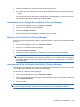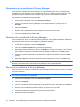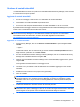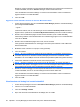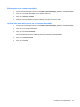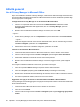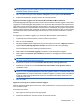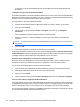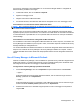ProtectTools (select models only) - Windows 7
Attività generali
Uso di Privacy Manager in Microsoft Office
Dopo aver installato il certificato di Privacy Manager, sul lato destro della barra degli strumenti di tutti i
documenti di Microsoft Word, Microsoft Excel e Microsoft PowerPoint viene visualizzato il pulsante Sign
and Encrypt (Firma e crittografa).
Configurazione di Privacy Manager in un documento di Microsoft Office
1. Fare clic con il pulsante destro del mouse sull'icona HP ProtectTools nell'area di notifica
all'estrema destra della barra delle applicazioni, fare clic su Privacy Manager, quindi su
Configurazione.
2. Quando viene visualizzata la finestra di dialogo di conferma, fare clic su OK.
– oppure –
1. Avviare Privacy Manager, fare clic su Impostazioni e quindi selezionare la scheda Documenti.
– oppure –
Sulla barra degli strumenti di un documento di Microsoft Office, fare clic sulla freccia giù accanto
a Firma e crittografa, quindi fare clic su Impostazioni.
2. Selezionare le azioni che si desidera configurare, quindi fare clic su OK.
Firma di un documento di Microsoft Office
1. In Microsoft Word, Microsoft Excel o Microsoft PowerPoint, creare e salvare un documento.
2. Fare clic sulla freccia giù accanto a Firma e crittografa, quindi scegliere Firma documento.
3. Autenticarsi utilizzando il metodo di accesso di sicurezza prescelto.
4. Quando viene visualizzata la finestra di dialogo di conferma, leggere il testo, quindi scegliere
OK.
Se in seguito si desidera modificare il documento, procedere come segue:
1. Fare clic sul pulsante Office nell'angolo superiore sinistro della schermata.
2. Fare clic su Prepare (Prepara) quindi su Mark as Final (Contrassegna come finale).
3. Quando viene visualizzata la finestra di dialogo di conferma, fare clic su Sì e continuare a lavorare.
4. Una volta completata la modifica, firmare di nuovo il documento.
Aggiunta di una riga per la firma di un documento Microsoft Word o Microsoft Excel
Privacy Manager consente di aggiungere una riga per la firma quando si firma un documento di Microsoft
Word o Microsoft Excel:
1. In Microsoft Word o Microsoft Excel creare e salvare un documento.
2. Fare clic sul menu Home.
3. Fare clic sulla freccia giù accanto a Firma e crittografa quindi scegliere Aggiungi riga prima di
firmare.
40 Capitolo 4 Privacy Manager per HP ProtectTools (solo in determinati modelli)